Unterstützte Sprachen und Länder/Regionen für Power BI
In diesem Artikel geht es um die unterstützten Sprachen und Länder/Regionen für den Power BI-Dienst, Power BI Desktop und die Power BI-Dokumentation. Er enthält außerdem Informationen zu Gebietsschema- und Regionsfeatures, die das Erstellen von mehrsprachigen Berichten ermöglichen. Sie können beispielsweise einen Power BI-Bericht entwerfen, der für einige Benutzer*innen auf Englisch, für andere Benutzer*innen hingegen auf Spanisch, Deutsch, Japanisch oder Hindi dargestellt wird.
Ein Unternehmen oder eine Organisation möchte möglicherweise Power BI-Berichte erstellen, die mehrere Sprachen unterstützen. Dadurch müssen sie keine separate PBIX-Projektdatei für jede Sprache klonen und verwalten. Stattdessen erhöhen sie die Nutzung und senken den Verwaltungsaufwand für Berichte, indem sie eine Strategie zum Erstellen mehrsprachiger Berichte entwerfen und implementieren. Um es selbst auszuprobieren, verwenden Sie das Tutorial zu Translations Builder, um mehrsprachige Berichte in Power BI zu erstellen.
Länder und Regionen, in denen Power BI erhältlich ist
Eine Liste der Länder und Regionen, in denen Power BI verfügbar ist, finden Sie unter Internationale Verfügbarkeit.
Sprachen im Power BI-Dienst
Der Power BI-Dienst (im Browser) ist in den folgenden 44 Sprachen verfügbar:
- Arabisch
- Baskisch – Basque
- Bulgarisch – Български
- Katalanisch – Català
- Chinesisch (vereinfacht) – 中文(简体)
- Chinesisch (traditionell) – 中文(繁體)
- Kroatisch – Hrvatski
- Tschechisch – Čeština
- Dänisch – Dansk
- Niederländisch – Nederlands
- Englisch – English
- Estnisch – Eesti
- Finnisch – Suomi
- Französisch – Français
- Galizisch – Galego
- Deutsch – Deutsch
- Griechisch – Ελληνικά
- Hebräisch: עברית
- Hindi – हिंदी
- Ungarisch – Magyar
- Indonesisch – Bahasa Indonesia
- Italienisch – Italiano
- Japanisch – 日本語
- Kasachisch – Қазақ
- Koreanisch – 한국어
- Lettisch – Latviešu
- Litauisch – Lietuvių
- Malaiisch – Bahasa Melayu
- Norwegisch (Bokmål) – Norsk (Bokmål)
- Polnisch – Polski
- Portugiesisch (Brasilien) – Português
- Portugiesisch (Portugal) – Português
- Rumänisch – Română
- Russisch – Русский
- Serbisch (Kyrillisch) – Српски
- Serbisch (Lateinisch) – Srpski
- Slowakisch – Slovenčina
- Slowenisch – Slovenski
- Spanisch – Español
- Schwedisch – Svenska
- Thailändisch – ไทย
- Türkisch – Türkçe
- Ukrainisch – Українська
- Vietnamesisch – Tiếng Việt
Abonnementsprache für Berichte oder Dashboards
Wenn Sie ein Abonnement für einen Bericht oder ein Dashboard erstellen, ist die Sprache des Abonnements eventuell auf „Englisch (USA)“ festgelegt, obwohl eine andere Sprache für Power BI eingestellt ist. Wenn dies der Fall ist, müssen Sie eine Sprache für Ihren Browser angeben. Weitere Informationen finden Sie unter Die Sprache meines Abonnements ist nicht korrekt im Artikel „Problembehandlung bei Power BI-Abonnements“.
Sprachen für Power BI Desktop
Power BI Desktop mit Ausnahme von Hebräisch und Arabisch ist in denselben Sprachen verfügbar wie der Power BI-Dienst. Desktop unterstützt keine Sprachen mit Leserichtung von rechts nach links.
Was ist übersetzt?
Power BI übersetzt Menüs, Schaltflächen, Meldungen und andere Benutzeroberflächenelemente der in Ihre Sprache. Beispielsweise übersetzt Power BI Berichtsinhalte, etwa automatisch generierte Titel, Filter und QuickInfos. Ihre Daten werden jedoch nicht automatisch übersetzt. In den Berichten ändert sich das Layout der Visuals nicht, wenn Sie eine Sprache verwenden, die von rechts nach links gelesen wird (z. B. Hebräisch).
Einige Features sind derzeit nur auf Englisch verfügbar:
- Dashboards und Berichte, die Power BI beim Herstellen einer Verbindung mit Diensten wie Microsoft Dynamics CRM, Google Analytics und Salesforce erstellt Sie können jederzeit eigene Dashboards und Berichte in Ihrer Sprache erstellen.
- Einblicke in Ihre Daten mit Q&A
Hinweis
Die automatische Datums-/Uhrzeitfunktion generiert lokalisierte Monatsnamen mit der Formatzeichenfolge „MMMM“. Da die meisten ostasiatischen Sprachen „OOOO“ als Formatzeichenfolge verwenden, werden die von der automatischen Datums-/Uhrzeitfunktion generierten Monatsnamen nicht in diese Sprachen lokalisiert.
Auswählen Ihrer Sprache im Power BI-Dienst
- Wählen Sie im Power BI-Dienst das Einstellungen Symbol
 >Einstellungen.
>Einstellungen. - Wählen Sie auf der Registerkarte Allgemein die Option Sprache aus.
- Verwenden Sie die Sprache, die bereits für Ihren Browser festgelegt ist, oder wählen Sie eine eigene Sprache für den Power BI-Dienst aus.
Ändern der Sprache im Browser
Power BI erkennt Ihre Sprache ausgehend von den Spracheinstellungen auf Ihrem Computer. Der Art und Weise, wie Sie auf diese Einstellungen zugreifen und Änderungen daran vornehmen können, variiert je nach Betriebssystem und Browser. Im Folgenden wird erläutert, wie Sie in Microsoft Edge und Google Chrome auf diese Einstellungen zugreifen.
Microsoft Edge (Version 91)
Wählen Sie in der oberen rechten Ecke des Browserfensters die Schaltfläche Einstellungen und mehr (...) und dann Einstellungen aus.

Wählen Sie unter Einstellungen die Option Sprachen aus.
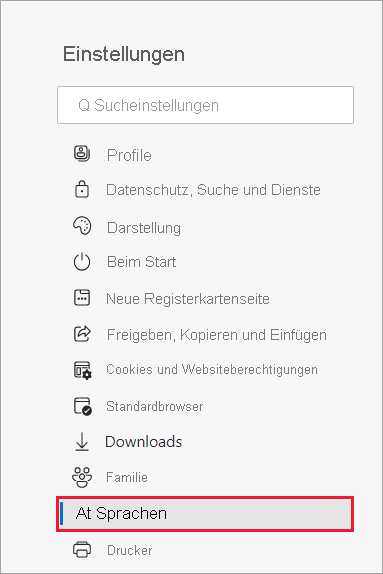
Wählen Sie Ihre bevorzugte Sprache aus.
Google Chrome (Version 91)
Wählen Sie in der oberen rechten Ecke des Browserfensters die Menüschaltfläche und dann Einstellungen aus.
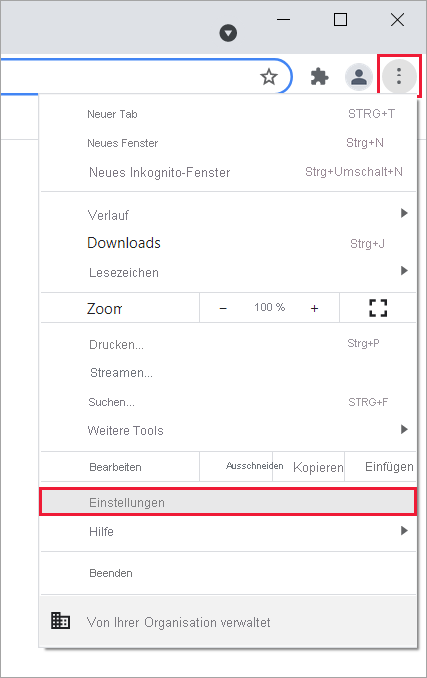
Erweitern Sie das Hauptmenü oben links, und wählen Sie Sprachen aus.
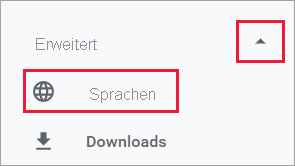
Zum Hinzufügen einer neuen Sprache wählen Sie Sprachen hinzufügen aus.
Möglicherweise müssen Sie den Browser schließen und erneut öffnen, damit die geänderte Einstellung wirksam wird.
Auswählen der Sprache oder des Gebietsschemas von Power BI Desktop
Es gibt zwei Möglichkeiten, Power BI Desktop zu erhalten: Sie können es als eigenständiges Installationsprogramm herunterladen oder aus dem Windows Store installieren.
- Wenn Sie Power BI Desktop aus dem Microsoft Store installieren, werden sämtliche Sprachen installiert (zurzeit 42), und es wird standardmäßig die Sprache angezeigt, die der Windows-Standardsprache entspricht.
- Wenn Sie Power BI Desktop als eigenständiges Installationsprogramm herunterladen, wählen Sie die Standardsprache beim Ausführen des Installationsprogramms aus. Sie können diese Sprache zu einem späteren Zeitpunkt ändern.
- Sie können auch ein beim Importieren von Daten zu verwendendes Gebietsschema für einen bestimmten Bericht auswählen.
Hinweis
Wenn Sie die für Power BI-Berichtsserver optimierte Version von Power BI Desktop installieren, wählen Sie die Sprache beim Download aus. Einzelheiten erfahren Sie unter Installieren von für Power BI-Berichtsserver optimiertem Power BI Desktop.
Auswählen einer Sprache für Power BI Desktop
Installieren Sie Power BI Desktop aus dem Windows Store oder als eigenständiges Installationsprogramm.
Zum Ändern der Sprache öffnen Sie Power BI Desktop und wählen in der oberen linken Ecke Datei>Optionen und Einstellungen>Optionen aus.
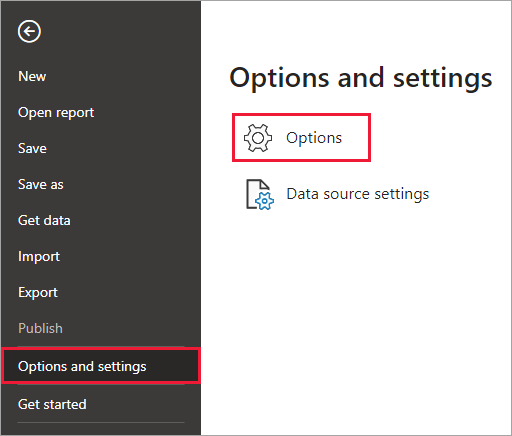
Wählen Sie Regionale Einstellungen aus, und legen Sie Ihre Spracheinstellungen fest bzw. ändern diese.
In Power BI Desktop können nur die Sprachen ausgewählt werden, die in der Dropdownliste „Anwendungssprache“ angezeigt werden.
Überprüfen der Standardzahlen- und -datumsformatierung von Power BI Desktop
Für Power BI Desktop wird die Standformatierung für Zahlen und Datumsangaben aus den Einstellungen der Windows-Region ermittelt. Sie können diese Einstellungen bei Bedarf überprüfen oder ändern.
Wählen Sie im Windows-Menü die Option Einstellungen aus.
Wählen Sie in Windows-Einstellungen den Eintrag Zeit und Sprache aus.
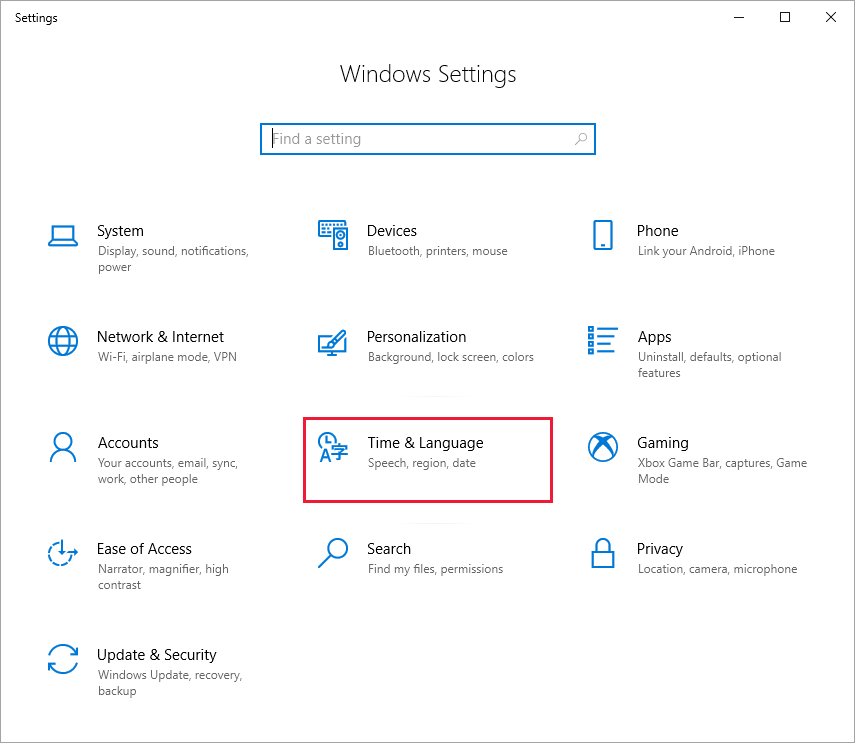
Wählen Sie Sprache und Region>Zusätzliche Datums-, Uhrzeit- und Ländereinstellungen aus. Wird diese Option nicht angezeigt, scrollen Sie nach unten zu Region. Überprüfen und ändern Sie bei Bedarf die Einstellungen für Land oder Region und Regionales Format.
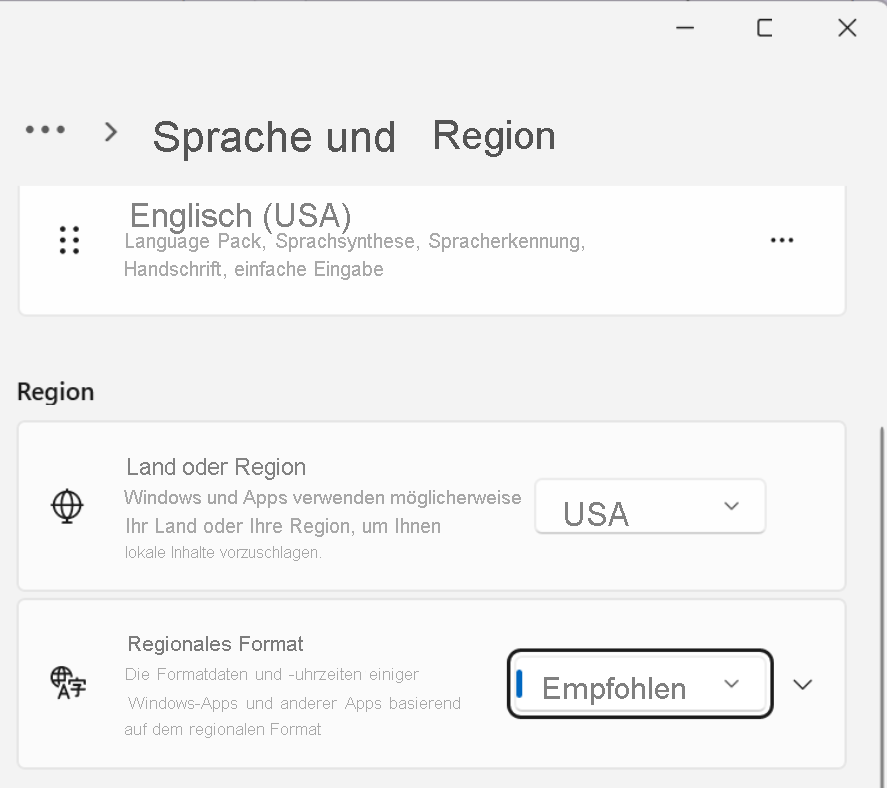
Auswählen des Gebietsschemas für den Import von Daten in Power BI Desktop
Egal, ob Sie Power BI Desktop herunterladen oder aus dem Windows Store installieren, Sie können für einen bestimmten Bericht ein anderes Gebietsschema als das in Ihrer Version von Power BI Desktop geltende Gebietsschema auswählen. Das Gebietsschema wirkt sich darauf aus, wie Daten in Power BI interpretiert werden, wenn sie aus Ihrer Datenquelle importiert werden. Wird beispielsweise „3/4/2017“ als 3. April oder am 4. März interpretiert?
Öffnen Sie in Power BI Desktop Datei>Optionen und Einstellungen>Optionen.
Wählen Sie unter Aktuelle Datei die Option Regionale Einstellungen aus.
Wählen Sie im Feld Gebietsschema für Import ein anderes Gebietsschema aus.
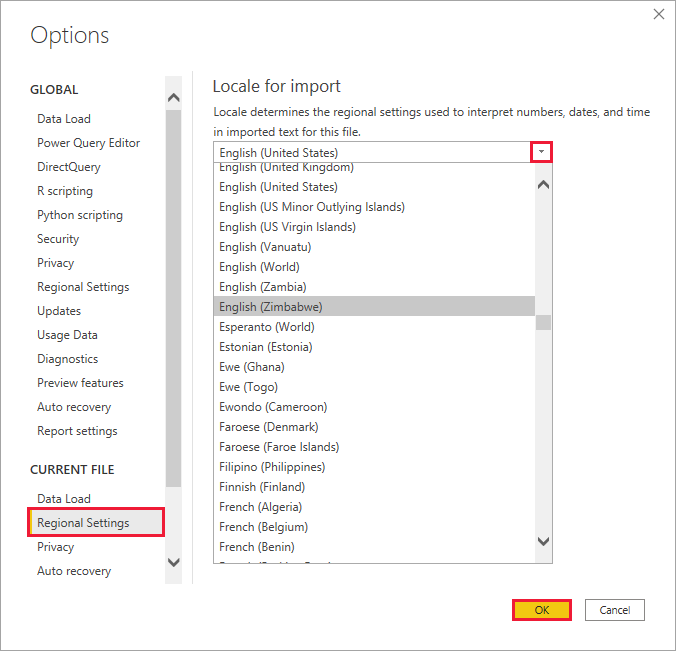
Wählen Sie OK aus.
Auswählen der Sprache für das Modell in Power BI Desktop
Neben der Sprache für die Power BI Desktop-Anwendung können Sie auch die Modellsprache festlegen. Die Modellsprache betrifft hauptsächlich zwei Aspekte:
- Vergleichen und Sortieren von Zeichenfolgen. Da z.B. das Türkische über zwei verschiedene Buchstaben „i“ verfügt, kann es sein, dass je nach Sortierung der Datenbank die beiden Buchstaben beim Sortieren an unterschiedlichen Stellen in der Reihenfolge stehen.
- Die Sprache, die Power BI Desktop beim Erstellen ausgeblendeter Datumstabellen aus Datumsfeldern verwendet. Die Felder heißen z. B. „Month“, „Monat“, „Mois“ usw.
Hinweis
Für das Power BI-Modell wird derzeit ein Gebietsschema verwendet, das die Groß-/Kleinschreibung (bzw. Unterscheidung nach Kana) nicht berücksichtigt, sodass „ABC“ und „abc“ als gleichwertig behandelt werden. Wenn „ABC“ zuerst in die Datenbank geladen wird, werden weitere Zeichenfolgen, die sich wie „Abc“ nur in der Groß-/Kleinschreibung unterscheiden, nicht als separate Werte geladen.
So legen Sie die Modellsprache fest
Öffnen Sie in Power BI Desktop Datei>Optionen und Einstellungen>Optionen.
Wählen Sie unter Global die Option Regionale Einstellungen aus.
Wählen Sie im Feld Modellsprache eine andere Sprache aus.
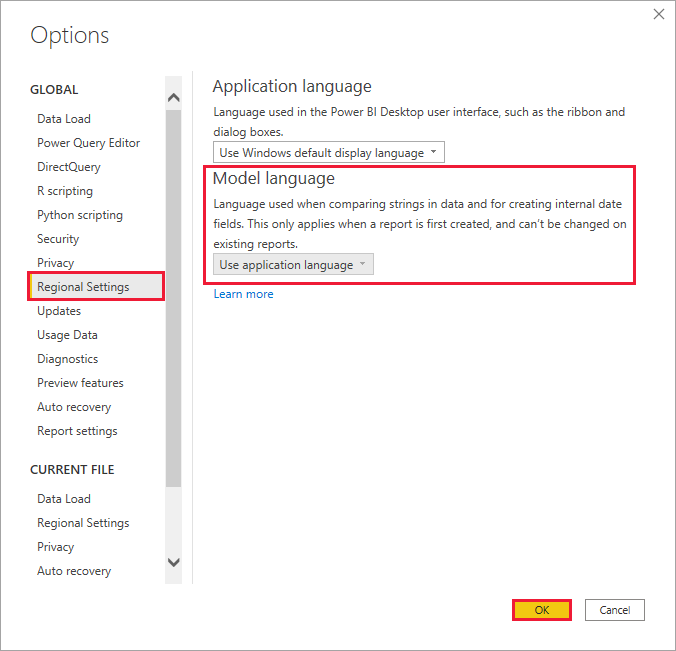
Hinweis
Nach der Erstellung kann die Sprache eines Power BI-Modells nicht mehr geändert werden.
Auswählen der DAX-Trennzeichen in Power BI Desktop
Standardmäßig verwendet DAX Kommas (,) als Trennzeichen für Elemente in einer Liste und Punkte (.) als Dezimaltrennzeichen. Die Standardeinstellungen werden empfohlen, Sie können die DAX-Trennzeichen jedoch auch basierend auf den Windows-Gebietsschemaeinstellungen verwenden.
Hinweis
Der Abschnitt DAX-Trennzeichen wird nicht angezeigt, wenn Ihre Windows-Gebietsschemaeinstellungen auf „English US“ festgelegt sind.
Hier erfahren Sie, wie Sie in Power BI Desktop lokalisierte DAX-Trennzeichen verwenden:
Öffnen Sie in Power BI Desktop Datei>Optionen und Einstellungen>Optionen.
Wählen Sie unter Global die Option Regionale Einstellungen aus.
Wählen Sie unter DAX-Trennzeichen die Option Lokalisierte DAX-Trennzeichen verwenden aus.
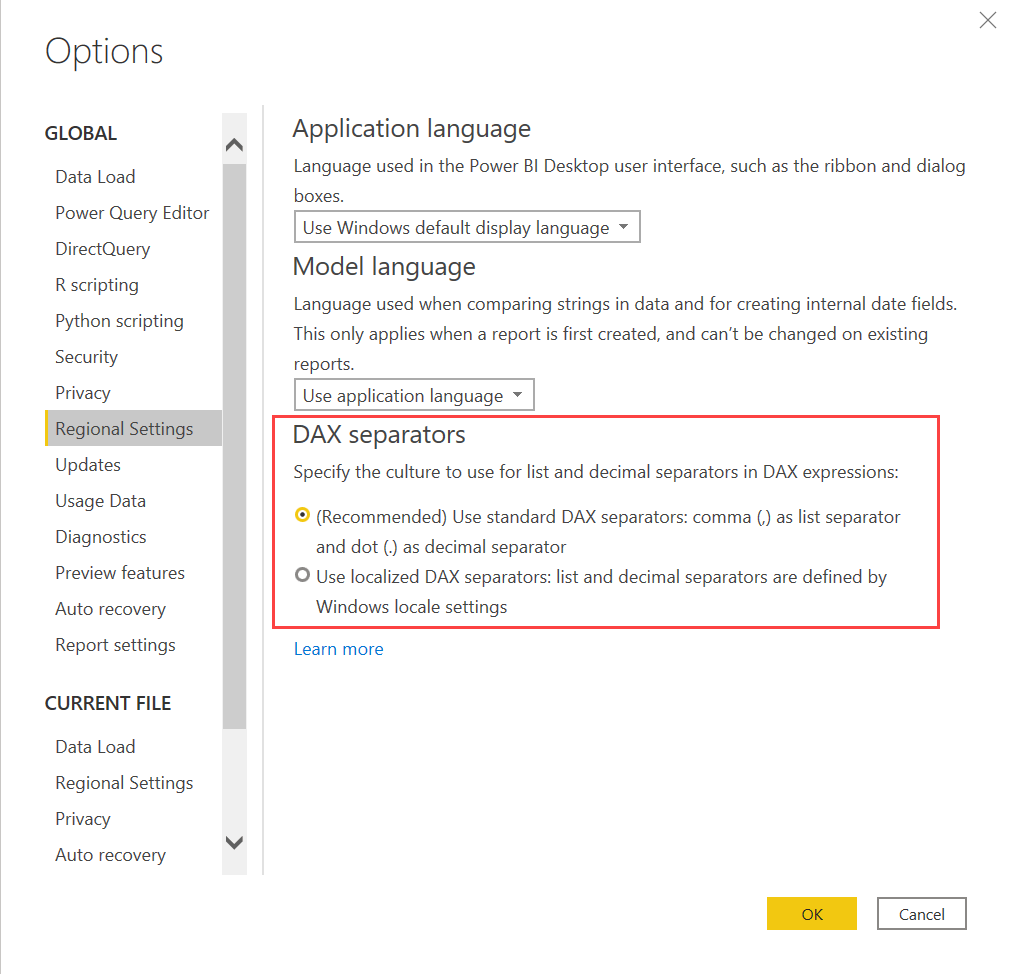
Hinweis
Der Abschnitt DAX-Trennzeichen wird nicht angezeigt, wenn Ihre Windows-Gebietsschemaeinstellungen auf „English US“ festgelegt sind.
Sprachen in der Hilfedokumentation
Die Hilfe ist in diesen 10 Sprachen verfügbar:
- Chinesisch (vereinfacht) – 中文(简体)
- Chinesisch (traditionell) – 中文(繁體)
- Französisch – Français
- Deutsch – Deutsch
- Italienisch – Italiano
- Japanisch – 日本語
- Koreanisch – 한국어
- Portugiesisch (Brasilien) – Português
- Russisch – Русский
- Spanisch – Español
Zugehöriger Inhalt
- Gebietsschemaeinstellungen für paginierte Berichte
- Verwenden Sie eine der mobilen Power BI-Apps? Details finden Sie unter Unterstützte Sprachen der mobilen Power BI-Apps.
- Fragen? Stellen Sie Ihre Frage in der Power BI-Community.
- Treten weiterhin Probleme auf? Besuchen Sie die Supportseite für Power BI.